Aktualisiert April 2024 : Beenden Sie diese Fehlermeldungen und beschleunigen Sie Ihr Computersystem mit unserem Optimierungstool. Laden Sie es über diesen Link hier herunter.
- Laden Sie das Reparaturprogramm hier herunter und installieren Sie es.
- Lassen Sie es Ihren Computer scannen.
- Das Tool wird dann Ihren Computer reparieren.
Android ist führend, wenn es um mobile Betriebssysteme geht. Auf jedem dritten Smartphone läuft Android – verschiedene Versionen. Natürlich neigen die meisten Programmierer und Entwickler dazu, Anwendungen zu erstellen – Messaging, Kommunikation, Büroautomation, Spiele, etc. – für die Android-Handys.
Bevor eine App freigegeben wird, muss sie ordnungsgemäß getestet werden. Für Benutzer können die Telefone langsam werden und ihr App-Erlebnis zerstören. In solchen Fällen können sowohl Entwickler als auch Anwender die Android-Emulatoren verwenden. Während Entwickler ihre Anwendungen auf einem größeren Bildschirm testen können, können normale Endbenutzer Android-Anwendungen auf Computern mit einer High-End-Konfiguration nutzen. Dieser Beitrag listet drei der besten Android-Emulatoren für Windows 10/8/7 PC auf, die sowohl von Entwicklern als auch von normalen Benutzern des Android-Betriebssystems verwendet werden können.
Inhaltsverzeichnis
Android-Emulatoren für Windows 10
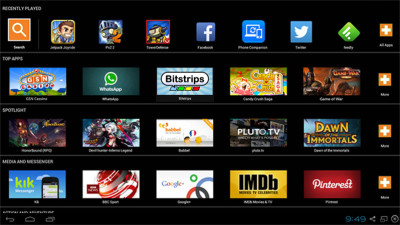
Bluestacks-Emulator
Wir empfehlen die Verwendung dieses Tools bei verschiedenen PC-Problemen.
Dieses Tool behebt häufige Computerfehler, schützt Sie vor Dateiverlust, Malware, Hardwareausfällen und optimiert Ihren PC für maximale Leistung. Beheben Sie PC-Probleme schnell und verhindern Sie, dass andere mit dieser Software arbeiten:
- Download dieses PC-Reparatur-Tool .
- Klicken Sie auf Scan starten, um Windows-Probleme zu finden, die PC-Probleme verursachen könnten.
- Klicken Sie auf Alle reparieren, um alle Probleme zu beheben.
Wir hatten Bluestacks Android Emulator schon früher behandelt, als es nur ein Konzept war. Vier Jahre später ist er der bevorzugte Android-Emulator für Windows-Computer. Die Installation dauert eine Weile, also müssen Sie Geduld haben. Es installiert einen speziellen Dienst, den Sie in den Windows-Diensten und im Task-Manager sehen können. Das heißt, wenn es einmal installiert ist, läuft es kontinuierlich im Hintergrund. Aber ich bemerkte keine Geschwindigkeitsverlangsamung bei meinen anderen (Windows-basierten) Anwendungen wie Word etc.
Der Emulator erstellt eine neue Bibliothek namens Apps. Sie können von Ihrer Bibliotheksliste aus darauf zugreifen. Die Apps, die Sie herunterladen, erscheinen hier. Sie können die Apps direkt ausführen, indem Sie sie anklicken oder den Emulator starten und dann die Apps auswählen. Während Sie Spiele spielen, können Sie mit einem Doppelpfeilsymbol in den Vollbildmodus wechseln.
Der einzige Nachteil ist, dass der Start etwas langsam ist. Der erste Lauf dauerte fast 10 Minuten. Aber einmal gestartet, laufen die Spiele reibungslos. Es gibt andere Probleme, wie z.B. Promotionen von Android-Apps und Push-Benachrichtigungen der Hersteller dieses Emulators. Außerdem zeigt es Ihnen nicht alle Funktionen eines Android-Handys wie andere Emulatoren – wie z.B. Einstellungen, etc. Es dient nur als Android App Launcher.
Andy Android Emulator
Es gibt einen guten Wettbewerb zwischen Andy und Bluestacks. Die Funktionen des Android-Handy fehlen in der letzteren aufgrund derer, einige Leute bevorzugen Andy, wie es gibt Ihnen ein komplettes Aussehen des Android-Handy. Lesen Sie unseren Testbericht zu Andy Emulator auf The windows-nachrichten.de. Dies dient einem besseren Zweck für Entwickler, die ihre Anwendungen auf einem größeren Bildschirm testen möchten. Und es macht auch den normalen Android-Anwendern Spaß, indem es ihre Apps schneller und reibungsloser laufen lässt.
Genymotion Android-Emulator
Das scheint auf den Fehlern der Bluestacks aufzubauen – um sie zu beseitigen. Obwohl es ein reguläres Android SDK gibt, das die meisten Entwickler verwenden, werde ich es hier nicht erwähnen, da es viel technisches Wissen erfordert, um es zu konfigurieren und zu benutzen. Bei Genymotion liegt der Fokus auf den Entwicklern, ist aber im Vergleich zum Standard Android SDK wesentlich einfacher zu bedienen. Es ist schneller als Bluestacks und hat nicht das Problem, zufällige Anwendungen zu installieren.
Genymotion bietet Ihnen auch alle Funktionen eines Android-Handys und kann daher dem normalen Android SDK für Windows vorgezogen werden. Genymotion läuft auch weiterhin im Hintergrund, ist aber ressourcenschonend. Während die meisten Funktionen in den kostenpflichtigen Versionen vorhanden sind, können Sie mit dem kostenlosen Download weiterhin Android-Anwendungen testen und auf einem Windows-PC verwenden. Sie ist jedoch nicht kostenlos.
AMIDuOS, Droid4x, Nox, Windroy und Xamarin Android Player sind einige der anderen verfügbaren Android Emulatoren für Windows 10.
Die oben genannten sind meiner Meinung nach die besten Android-Emulatoren für Windows. Wenn Sie andere Ansichten haben oder der Liste hinzufügen möchten, kommentieren Sie bitte.
Gehen Sie hier, wenn Sie nach iOS Simulatoren & Emulatoren für Windows PC suchen.
EMPFOHLEN: Klicken Sie hier, um Windows-Fehler zu beheben und die Systemleistung zu optimieren
